
Se é estudante, empresário, jogador ou apenas necessita de um portátil para lazer, é importante que conheça a marca e modelo do disco rígido que contém o referido equipamento; tanto que nele eu sei irá armazenar os arquivos e os dados que guarda no computador, daí a sua importância.
Comprar um laptop na maioria das vezes serve apenas para diferenciar suas especificações físicas visíveis, como a marca do laptop e o modelo, se é leve ou pesado, a cor e o sistema operacional que contém; porque só nos preocupamos com a praticidade que representa trabalhar de qualquer lugar e poder transportá-lo.
Mas, conheça a marca e o modelo do disco rígido Deve ser uma informação que não deve ser esquecida, pois sem ela o dispositivo não conseguirá funcionar ou exibir os seus dados guardados; Além disso, se o fabricante oferece muito pouco desempenho e uma vida útil muito curta, isso significa que você terá que alterá-lo e possivelmente perder as informações nele armazenadas.
Como você pode descobrir o modelo e a marca do disco rígido do seu PC?
Hoje existem muitas marcas, modelos e tipos de discos rígidos que pode ser usado para PCs universalmente ou especificado para algum tipo de computador. Se você deseja descobrir que tipo de disco rígido seu laptop possui, seja porque deseja saber quantos você conectou, seu desempenho, espaço ou deseja substituí-lo, continue lendo.
Desarmando manualmente seu PC
Remova a bateria deslizando a trava de liberação, levante e remova; em seguida, afrouxe os parafusos com uma chave de fenda de joalheiro ou Philips P0 e remova a tampa. As informações necessárias devem aparecer na parte superior do disco rígido lá. Caso não seja assim, você deve remova-o completamente para ver se ele contém as informações em seu lado interno.
Em seguida, use uma ferramenta de lâmina plana para ajudar a levantar a borda interna da tampa do disco rígido para removê-la e mova as guias para liberá-la, remova o parafusos que os prendem à placa interna e na parte inferior do disco rígido tem uma aba que serve para prendê-lo e levantar o disco rígido, desconecte-o com cuidado do conector da base. Essas etapas podem variar dependendo do modelo do laptop.
Do painel de controle do seu computador
Agora, um método menos complicado é descobrir no painel de controle do sistema operacional; Clique em “iniciar” ou digite a guia “Windows” no teclado e procure a opção Painel de controle ou Administrador de dispositivose, em seguida, “Gerenciador de Dispositivos” para Windows 7.
Expanda a linha para mostrar um submenu onde você selecionará “Unidades de disco” e clique com o botão direito do mouse no disco rígido e selecione “propriedades”; deve de todas as informações de que você precisa aparecerão.
Com um comando no menu ‘executar’
Tecle «Windows + R» para abrir a vantagem de «Executar» e aí escreva «CMD» e clique em «OK»; ou vá para “Iniciar” e digite CMD; uma vez dentro do prompt de comando ou CMD digite o seguinte comando wmic diskdrive get caption, serialnumber e pressione Enter.
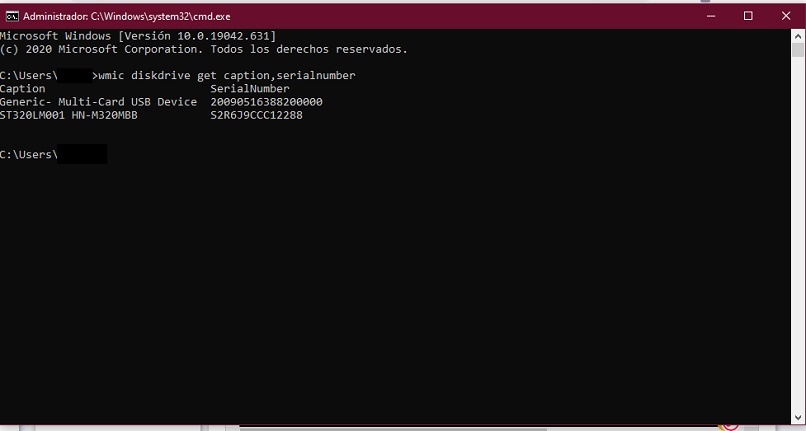
Quais são as melhores marcas de disco rígido para o seu computador?
Existem dois modelos de discos rígidos conhecidos como HDD e SSD; o primeiro deles é o mais comum porque foi criado desde o início do computador, e esses irá armazenar as informações permanentemente, É composto por vários discos rígidos no mesmo eixo que giram dentro de uma caixa de metal.Os dados são gravados e lidos em cada disco.
Considerando que, unidades SSD sou uma nova alternativa Eles não usam componentes mecânicos, mas armazenam as informações em microchips com memórias flash interconectadas que permitem que não sejam danificados pelo magnetismo.
Já a escolha do melhor disco rígido para um computador vai depender das necessidades que o usuário tem com ele, mas entre as melhores marcas fabricantes mundiais de discos rígidos existe a marca Seagate, Samsung, Western Digital e Toshiba.
Como substituir o disco rígido do seu PC por um novo?

Anteriormente, é feita menção de como remover o disco rígido de um laptop, basta seguir os passos anteriores e reconectá-lo; agora para um PC desktop vá para desconecte o computador de qualquer fonte de energia e aterre antes de abrir o computador para não danificar o sistema.
Abra o computador, desapertando todos os parafusos na parte traseira e lateral do gabinete e deslize as tampas laterais para abrir; caso a caixa não tenha parafusos deve ter um selo de segurança, remova-o e deslize as tampas, localize o disco rígido, que normalmente deve ser aparafusado e conectado a uma caixa de metal interna.
Termina com remova todos os parafusos e remova os cabos de alimentação e insira o novo disco rígido SSD ou HDD no mesmo lugar e coloque os parafusos de volta com os cabos.